目次
Microsoft Excelで作業していると、T臨界値を計算しなければならないことがあります。 ExcelでT臨界値を計算するのは簡単です。 これは時間の節約にもなります。 今日は、この記事で、次のことを学びます。 よ ExcelでT臨界値を効率的に求めるための迅速かつ適切な手順を、適切な図解とともに紹介します。
練習用ワークブックをダウンロードする
この練習用ワークブックをダウンロードして、この記事を読みながらエクササイズしてください。
T臨界値の計算.xlsxT臨界値入門
があります。 T 一般に、検定で計算されたT値がT臨界値より大きければ、帰無仮説を棄却できます。 ただし、T検定では、統計量は有意性の尺度の1つに過ぎません。 p値 も考慮する必要があります。
でT臨界値を求めることができるようになります。 エクセル を知ることになる。 蓋然性 とのことです。 自由度 を適用することができます。 T.INV 関数を使って,Excel で T 臨界値を求めることができます。 T.INV 関数は
= T.INV(probability, deg_freedom)

どこで
- 確率的に 確率は使用された有意水準である。
- Deg_freedom。 deg_freedom は自由度である。
を使用することもできます。 T.INV.2T機能 の両側検定で、ExcelでT臨界値を求めます。 T.INV.2T 関数は
= T.INV.2T(probability, deg_freedom)
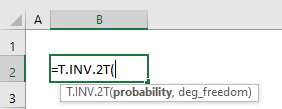
どこ
- 確率的に 確率は使用された有意水準である。
- Deg_freedom。 deg_freedom は自由度である。
続きを読む: エクセルで臨界値を求める方法(便利な2つの方法)
ExcelでT臨界値を求める4つの簡単なステップ
があるとします。 エクセル 確率と自由度に関する情報を含むワークシート。 蓋然性 とのことです。 自由度 は列挙されています。 C このデータセットから、次のことがわかります。 T における臨界値 エクセル 私たちは、簡単に見つけることができます。 T臨界値 において エクセル 以って T.INVの と T.INV.2T機能 などを使用します。 T.INV機能 を計算します。 T の臨界値。 左側検定 を適用することになります。 T.INV.2T機能 を計算します。 T の臨界値。 両側検定 今日のタスクのデータセットの概要は以下の通りです。

ステップ1: パラメータ付きデータセットの作成
このパートでは、データセットを作成し、以下のものを探します。 T エクセルでの臨界値 を使うので T.INVとT.INV.2T の値を持つデータセットが必要である。 蓋然性 とのことです。 自由度 を見つけるために、もう1つ別の列が必要です。 T 臨界値とは、例えば、確率の値が 0.05 であり、自由度は 36 を計算します。 T という見出しのデータセットを作成する。 T臨界値の算出 「従って、データセットは以下のような画面となる。

続きを読む: Excelでrの臨界値を求める方法(簡単なステップ付き)
ステップ2:左側検定のT臨界値を求める
このステップでは、以下の計算を行います。 T きじゅんち というのは簡単なことです。 これは 省時間 を使用する予定です。 T.INV機能 を計算します。 T 左側検定の臨界値を以下の手順で求めてみましょう。 T 左側検定の臨界値!
- まず、セルを選択します。 ここでは、セル C8 私たちの仕事の利便性を考えて

- セル選択後 C8 を書き込んでください。 インビ がそのセルで機能します。 T.INV 関数は
=T.INV(C4,C5) - どこ C4 は 蓋然性 , C5 は deg_freedom の インビ 関数を使用します。
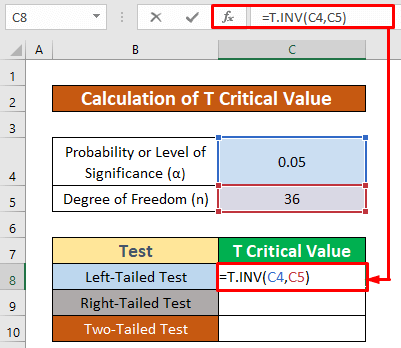
- を押すだけです。 エンタメ をキーボードで入力します。 その結果、次のようになります。 -1.688297714 のリターンとして インビ という関数があります。 T臨界値。

続きを読む: ExcelでF臨界値を求める方法(簡単な手順付き)
ステップ3:右側検定のT臨界値の決定
この部分では、計算を行います。 T を用いた臨界値。 ABS と T.INV 関数を使用します。 これは時間短縮にもなります。 ABS と T.INV を計算するための関数です。 T 右側検定の臨界値を以下の手順で求めてみましょう。 T 右側検定の臨界値!
- まず、セルを選択します。 ここでは、セルを選択します。 C9 私たちの仕事の利便性を考えて
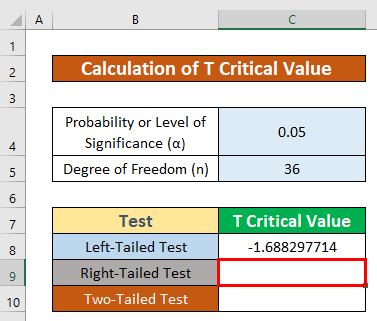
- セル選択後 C9 を入力します。 ABS と インビ は、その細胞で機能する。 ABS と T.INV の機能があります。
=abs(t.inv(c4,c5)) フォーミュラの内訳
- どこ C4 は 蓋然性 , C5 は deg_freedom の インビ 関数を使用します。
- INV(C4,C5) は 番号 の ABS機能 を返します。 正整数値 .

- したがって、単に エンタメ をキーボードで入力します。 その結果、次のようになります。 688297714 のリターンとして ABS と T.INV という機能があります。 T臨界値。

続きを読む: Excelでカイ二乗の臨界値を求める方法(2つのクイック・トリック)
ステップ4:両側検定を行い、T臨界値を求める
最後になりますが、計算するのは T きじゅんち 使って T.INV.2T機能 これは簡単な作業で、時間の節約にもなります。 T.INV.2T機能 を計算します。 T 両側検定の臨界値を以下の手順で求めてみましょう。 T 両側検定の臨界値!
- まず、セルを選択します。 ここでは、セルを選択します。 C10 私たちの仕事の利便性を考えて
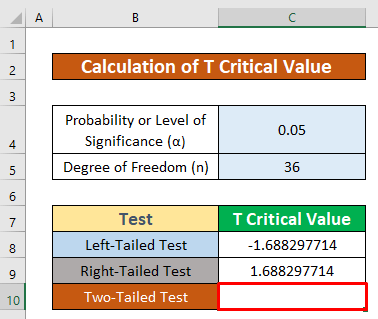
- したがって、書き留めましょう。 INV.2T がそのセルで機能します。 T.INV.2T 関数は
=t.inv.2t(c4,c5) - どこ C4 は 蓋然性 , C5 は deg_freedom の INV.2T 関数を使用します。

- を押すだけです。 エンタメ をキーボードで入力します。 その結果、次のようになります。 028094001 のリターンとして T.INV.2T という関数があります。 T臨界値 をクリックすると、以下のスクリーンショットが表示されます。

覚えておきたいこと
👉 もし、確率が0より小さいか、1以上であれば、ExcelでT臨界値を求めることはできません。 これが確率の限界です。
👉 #NUM! の値でエラーが発生します。 蓋然性 とのことです。 自由度 は無効です。
👉 #DIV/0! で割るとエラーが発生します。 ゼロ(0) またはセル参照が 貧乏くじ .
結論
私は、上記のような適切な方法のすべてに期待しています。 見つける T そのため、このような批判的な価値観は、あなたにも適用されるでしょう。 エクセル ご質問やご不明な点がございましたら、お気軽にコメントください。

